* 혹시나 나중에 각 프로그램 설치 방법 및 연결 방법에 대한 게시물을 올리게 되면 연결해 두겠습니다. 저도 항해99에 들어와 배우면서 알아가는 과정이기에 이 부분들은 정확히 올려드리지 못하는 점 죄송합니다. *

이제 만들어놓은 프로젝트를 배포하기 위해서 필요한 설치와 준비를 하려고 합니다.
웹 서비스를 런칭하기 위해서 클라이언트의 요청에 항상 응답해줄 수 있는 서버에 프로젝트를 실행시켜주려고합니다.
사용하는 컴퓨터는 한대 인데 컴퓨터를 항상 켜고, 프로그램은 항상 실해오디어있어야하고, 공개 IP 주소로 나의 웹 서비스에 접근할 수 있도록 해야합니다.
따라서 저희가 이전에 AWS 가입을 했었는데 거기서 클라우드 서비스를 이용하여 항상 켜 놓을수 있는 컴퓨터 EC2 사용권을 구입해 서버로 사용할 예정입니다.
구입 절차 및 사용법은 유튜브, 블로그, 구글링을 추천드립니다. AWS 링크는 밑에 남겨놓도록 하겠습니다.
Amazon Web Services Sign-In
대체 인증 방법을 사용하여 로그인 멀티 팩터 인증(MFA) 디바이스 분실, 손상 또는 고장 시에는 대체 인증 팩터를 사용하여 로그인할 수 있습니다. 이 계정으로 등록된 이메일과 전화를 사용하여
signin.aws.amazon.com
추가적으로 필요한 프로그램들에 대한 링크를 남겨놓겠습니다.
이제 서버 세팅을 할때 git bash를 사용하게 됩니다. 이 때, 설치해야하는 코드들을 알려드리겠습니다.
# python3 -> python
sudo update-alternatives --install /usr/bin/python python /usr/bin/python3 10
# pip3 -> pip
sudo apt-get update
sudo apt-get install -y python3-pip
sudo update-alternatives --install /usr/bin/pip pip /usr/bin/pip3 1
# port forwarding
sudo iptables -t nat -A PREROUTING -i eth0 -p tcp --dport 80 -j REDIRECT --to-port 5000
각각은 나중에 쉽게 코드를 할 수 있도록 도와주는 역할이라고 보시면 됩니다.
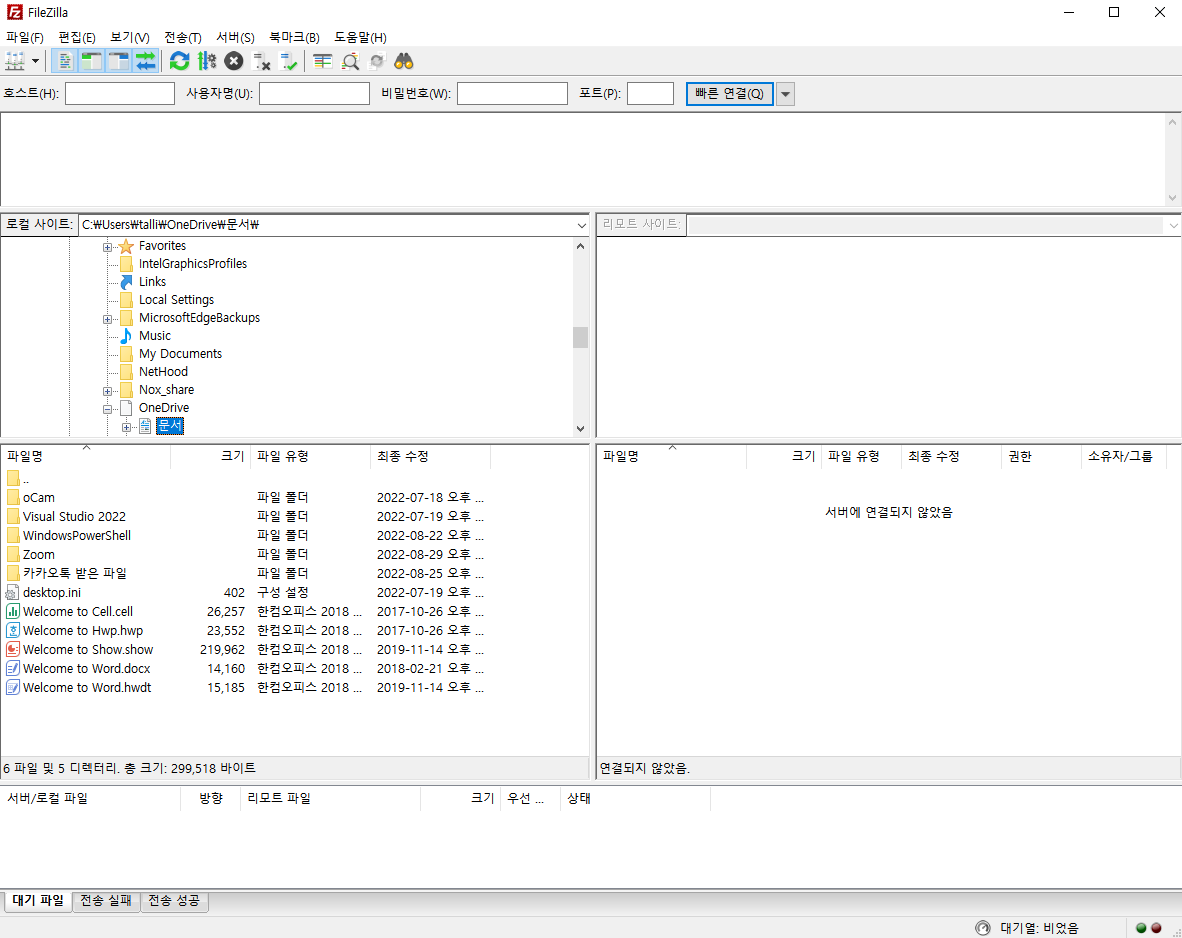
위에서 받은 파일질라는 쉽게 말씀드리면 파일을 옮겨주는 프로그램입니다. 좌측에 보이는 부분이 제 파일이고 우측은 연결한 서버의 프로그램이 됩니다.
연결방법 또한 유튜브, 구글링 하시면 편하게 하실 수 있습니다.
추가로 컴퓨터 내에서 프로그램이 꺼져도 계속 유지하는 방법은
gitbash에서 자기 파일로 들어가 nohup python 파일명.py & 를 치시면 계속 켜져있습니다.
그 대신 계속 켜져있는 상황이면 나중에 수정해서 다시 파일질라를 이용해 값을 옮기지 못하기 때문에
강제종료 코드를 따로 올려드릴테니 꺼야할때는 그 코드를 작성해서 넣으시면 됩니다.
ps -ef | grep 'python app.py' | awk '{print $2}' | xargs kill
지금까지 한 내용은 내 프로그램을 AWS에서 산 서버를 이용해서 연결 후 틀 수 있는 것이고, 이제 다른 사람들이 IP주소의 숫자를 그때 그때 칠 필요없이 공개 IP주소( ex) naver.com )로 칠수 있도록 해야합니다.
위에 링크에서 가비아에 들어가셔서 회원가입 원하는 링크 이름을 적고 검색해서 가장 싼 주소를 선택해 구입하고 DNS 관리에 들어가 IP주소를 연결 시켜주면 이제는 공개 IP주소로 확인이 가능합니다.
현재 저도 서버를 구입하여 사용하고 있으나 하나의 서버로 계속 다른 코드들을 넣어가면서 사용하고 있기때문에 따로 링크를 못 올려드립니다. 나중에 추가로 구입하여 따로 연결하게 되는 경우 올려놓도록 하겠습니다.
'웹개발 개발일지 > 5주차' 카테고리의 다른 글
| 5주차 시작 전.. 복습하기위해 버킷리스트! (0) | 2022.09.02 |
|---|
